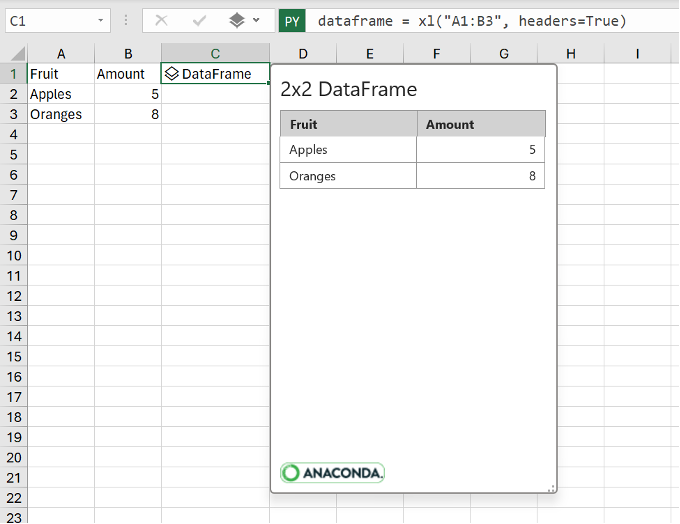是的!excel中可以使用python了!
在去年8月22日,微软通过官方博客发布将与anaconda展开合作,简而言之就是excel将支持python,可以在表格中直接利用python就行数据分析,可以在表格中直接运行python了。
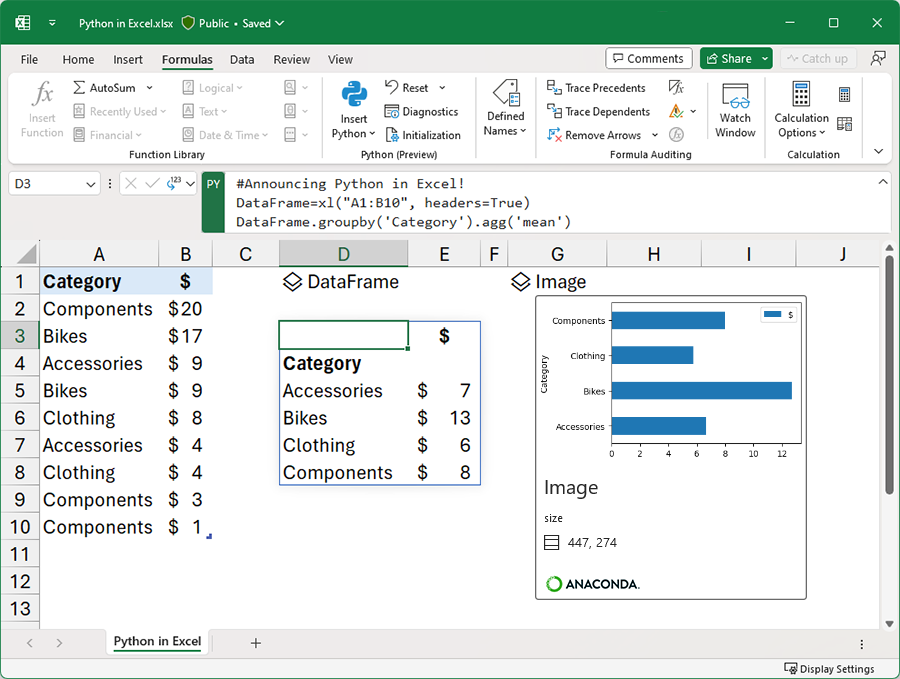
如何理解excel+anaconda?
对python不是特别熟悉的可能不了解anaconda是什么?
Anaconda是一个开源的Python科学计算和数据分析的发行版,主要具有以下特点:
-
包含数据科学常用的Python库,如NumPy、Pandas、SciPy、matplotlib等,可以直接使用,免去手动安装的麻烦。
-
提供conda包和虚拟环境管理器,可以轻松安装、升级和管理Python包及其依赖项。
-
包含Jupyter Notebook等流行的Python IDE和数据可视化工具。
-
可以免费使用,有丰富的社区资源和文档支持。
-
支持Windows、Linux和macOS多平台。
-
包含预先构建好的Python二进制包,使得在不同平台上都能使用相同的Python环境。
-
提供Anaconda Cloud集成,可以发布和共享自己的conda包。
-
支持conda env功能,可轻松导出或共享Python环境配置。
-
可以通过conda或pip安装第三方包,软件生态丰富。
excel与之合作,可以想象到后面对于数据分析、处理将会很便利。还有一个点值得关注,就是运算过程是在云端进行的,所以不需要你在本地预先安装环境,对新手很友好。
由于 Excel 中的 Python 计算在云中运行,因此需要使用 Internet 访问才能使用该功能。
如何获取支持python的excel?
不过目前新的版本还没有发布,需要先加入Microsoft 365 Insider 计划。然后去获取 Beta 新版 Excel。
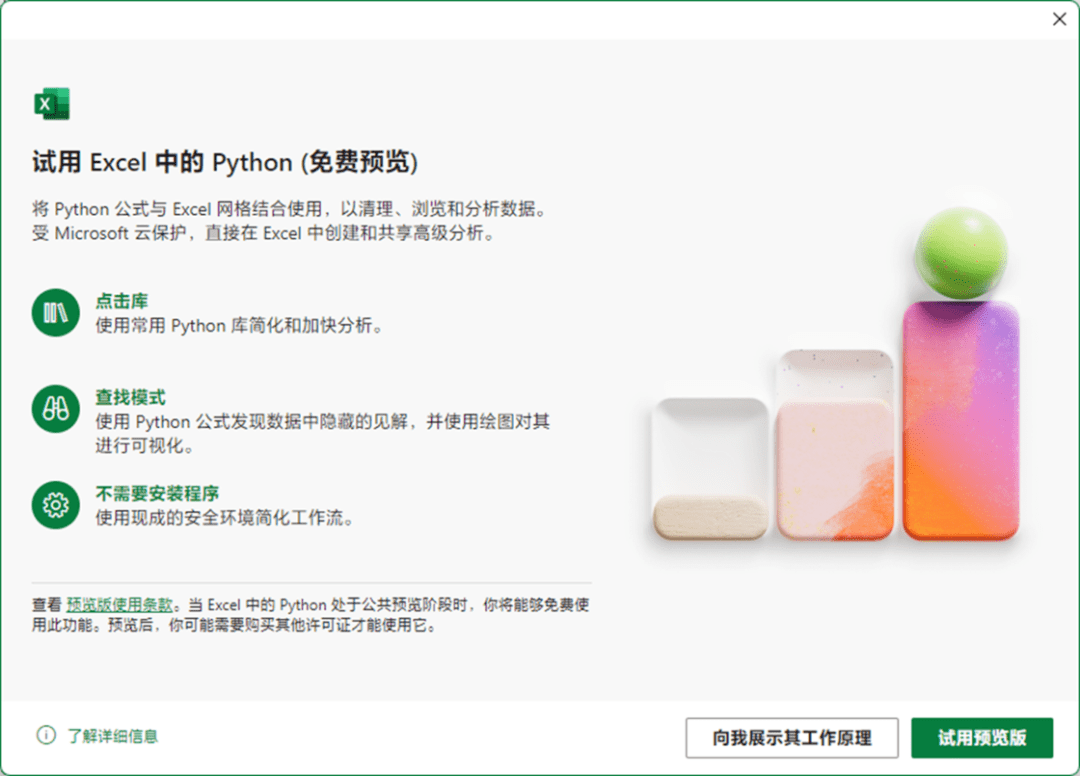
python in excel 初体验
若要在 Excel 中开始使用 Python,请选择一个单元格,转到功能区中的 "公式 ",然后选择" 插入 Python"。 这会告知 Excel 你想要在所选单元格中编写 Python 公式。
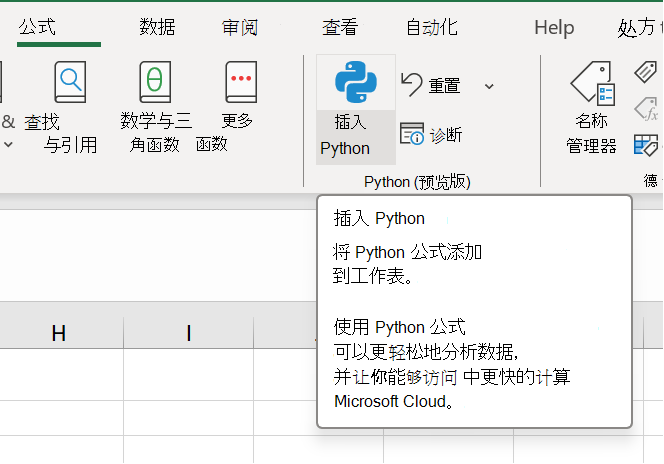
或者在单元格中使用函数 =PY 来启用 Python。 在单元格中输入 =PY 后,使用向下键和 Tab 键从函数"自动完成"菜单中选择"PY",或向函数添加左括号: =PY (。 现在,可以直接在单元格中输入 Python 代码。 以下屏幕截图显示了"自动完成"菜单,其中选择了 PY 函数。
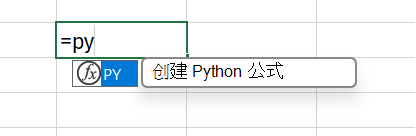
使用编辑栏进行类似代码的编辑行为,例如使用 Enter 键创建新行。 使用向下箭头图标展开编辑栏,一次查看多行代码。 还可以使用键盘快捷方式 Ctrl+Shift+you 展开编辑栏。 以下屏幕截图显示了在展开它以查看多行 Python 代码之前和之后的编辑栏。
展开编辑栏之前:

展开编辑栏后:

Excel DataFrames 中的 Python
数据帧是计算机编程语言中的二维数据结构,类似于 Excel 表。在 Python 中,DataFrame 是 panda 库中的一个对象。
pandas 库是 Python 在 Excel 中使用的主库,DataFrame 对象是使用 Python 在 Excel 中解析数据的关键结构。